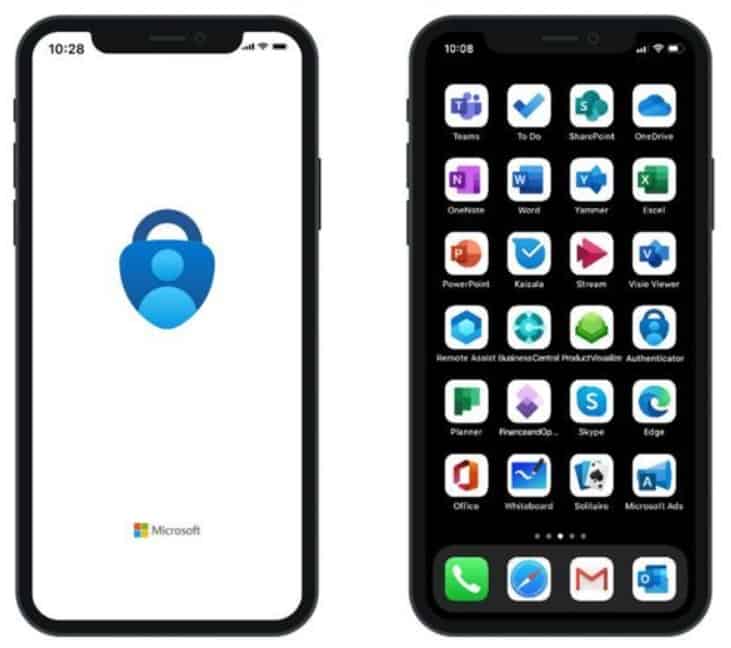L'application Microsoft Authenticator vous permet désormais de gérer un compte professionnel ou scolaire directement dans l'application
2 minute. lis
Publié le
Lisez notre page de divulgation pour savoir comment vous pouvez aider MSPoweruser à soutenir l'équipe éditoriale En savoir plus
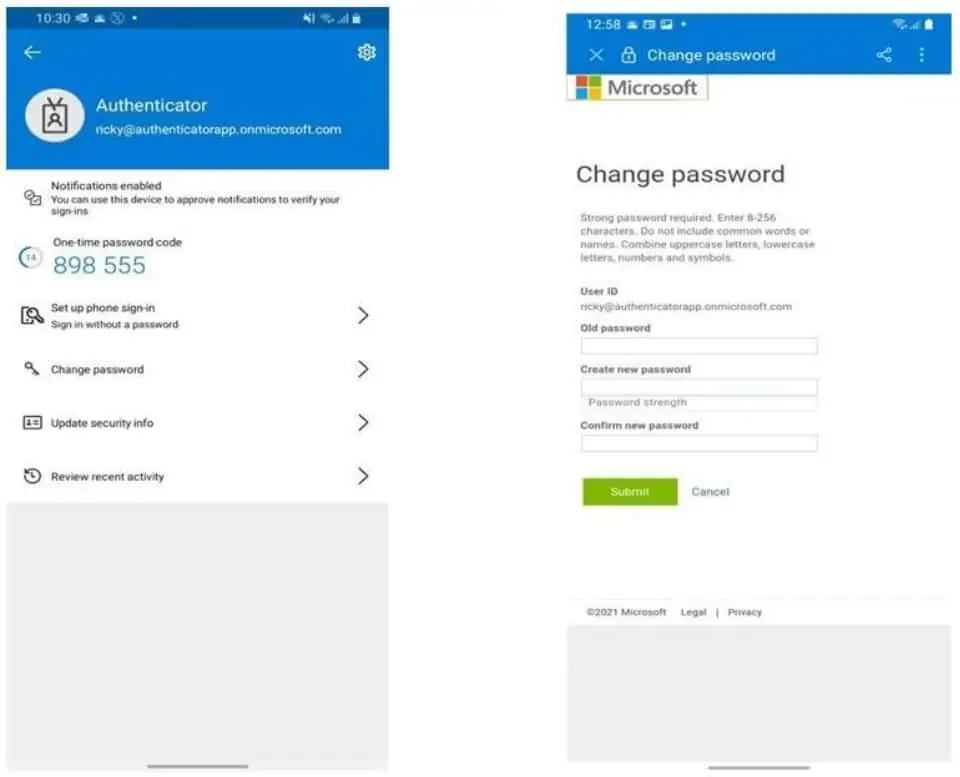
Microsoft a annoncé hier une nouvelle mise à jour pour l'application Microsoft Authenticator qui permet la gestion des comptes depuis l'application, une nouvelle icône et plus encore. Découvrez les fonctionnalités en détail ci-dessous.
Gestion de compte:
L'application Microsoft Authenticator vous permet déjà de gérer votre compte Microsoft personnel directement dans l'application. Avec cette nouvelle mise à jour, même les comptes professionnels ou scolaires peuvent désormais être gérés dans l'application.
- Appuyez sur les comptes professionnels ou scolaires dans Microsoft Authenticator et cliquez sur la nouvelle option "Modifier le mot de passe" pour modifier le mot de passe de votre compte directement depuis l'application.
- Vous pouvez désormais également gérer les méthodes d'authentification de votre compte professionnel ou scolaire à partir de Microsoft Authenticator. Appuyez sur le compte dans Authenticator et cliquez sur "Mettre à jour les informations de sécurité".
- Vous pouvez désormais consulter l'historique de connexion de votre compte professionnel ou scolaire directement depuis l'application Authenticator et signaler toute activité inhabituelle. Pour consulter votre historique de connexion, appuyez sur le compte dans Authenticator et cliquez sur "Revoir l'activité récente".
Ajoutez facilement de nouveaux comptes :
Vous pouvez désormais ajouter un nouveau compte professionnel ou scolaire en vous connectant directement à l'application Authenticator sans avoir à scanner un code QR depuis un autre écran. Voici comment vous pouvez ajouter un nouveau compte :
- Appuyez sur le bouton Ajouter un compte (« + » en haut à droite sur iOS et « + Ajouter un compte » sur Android).
- Appuyez sur "Compte professionnel ou scolaire".
- Appuyez sur "Connexion" et utilisez vos identifiants pour vous connecter.
Nouvelle icône :
Cette mise à jour est accompagnée d'une nouvelle icône d'application. La nouvelle icône est moderne et adhère au langage de conception plus large de Microsoft.
La source: Microsoft